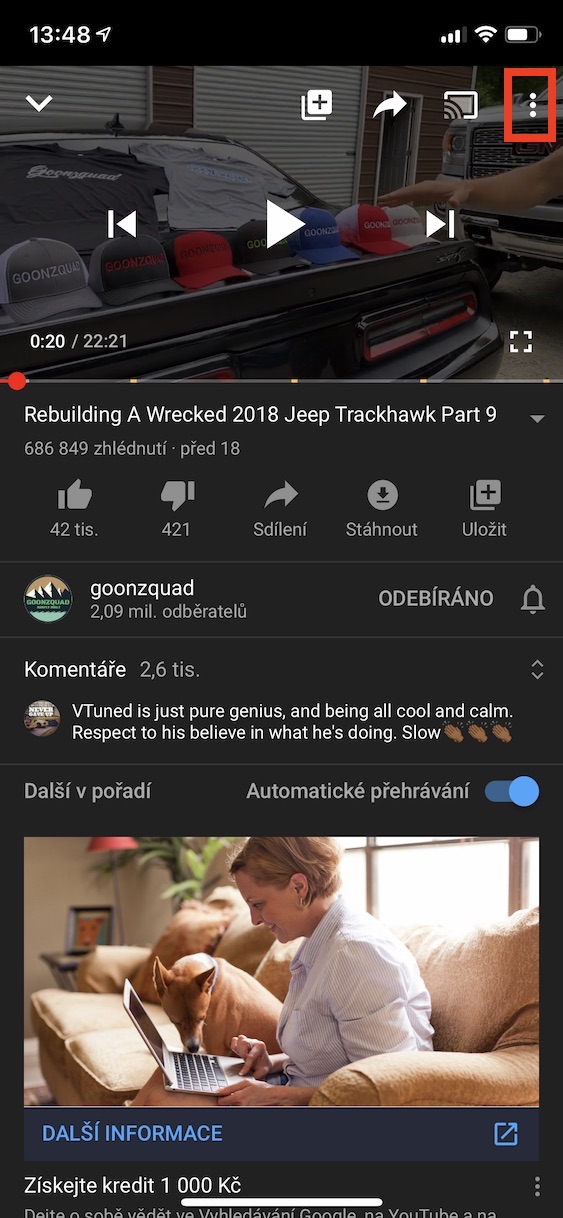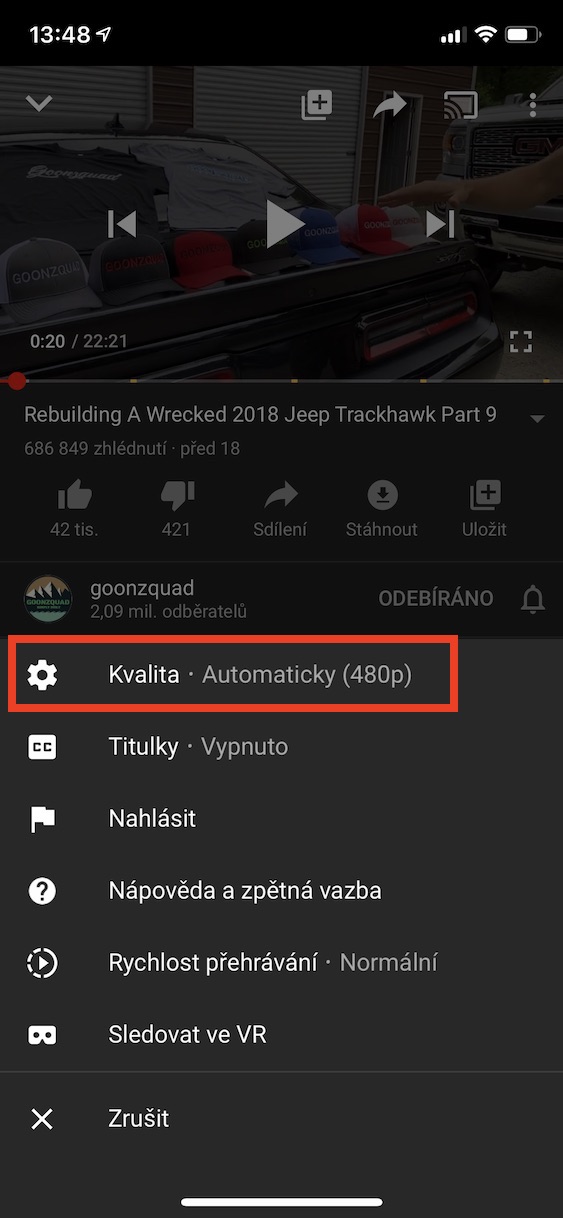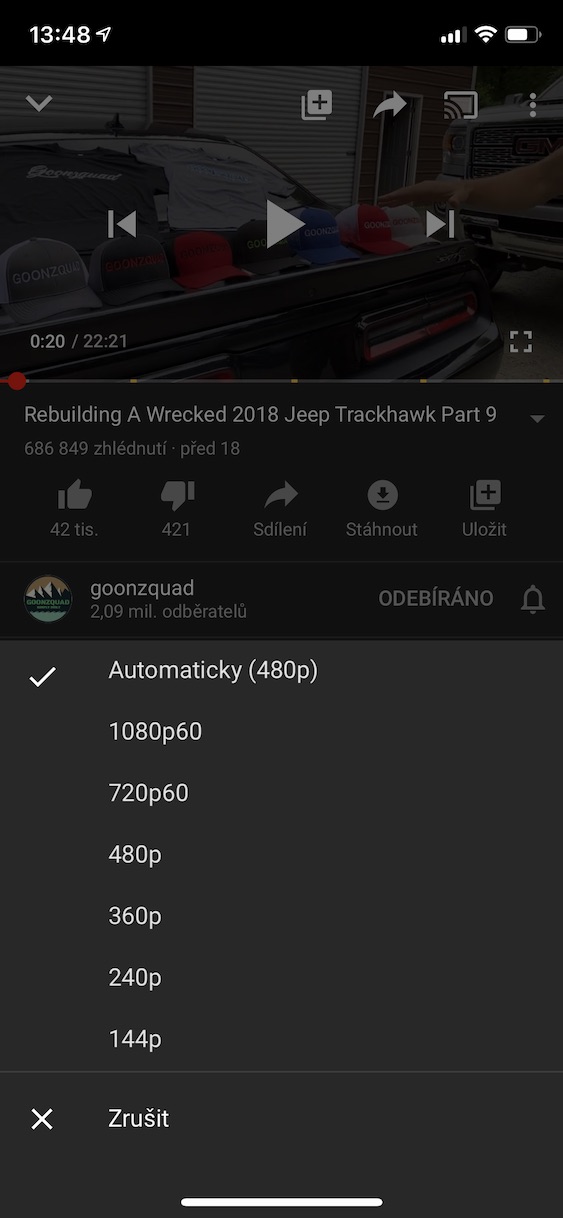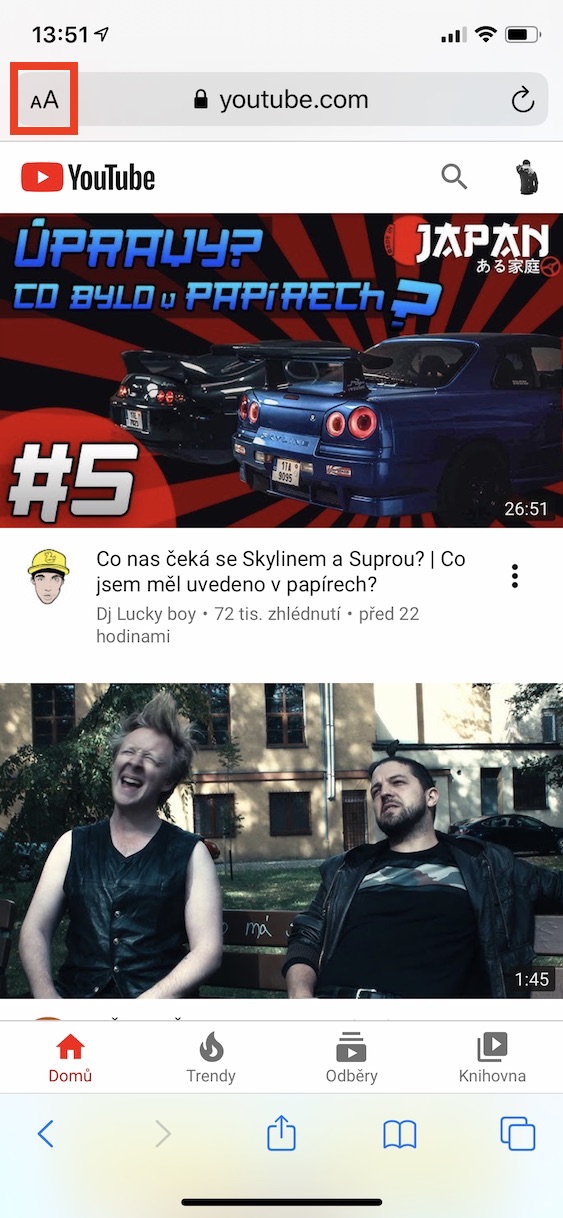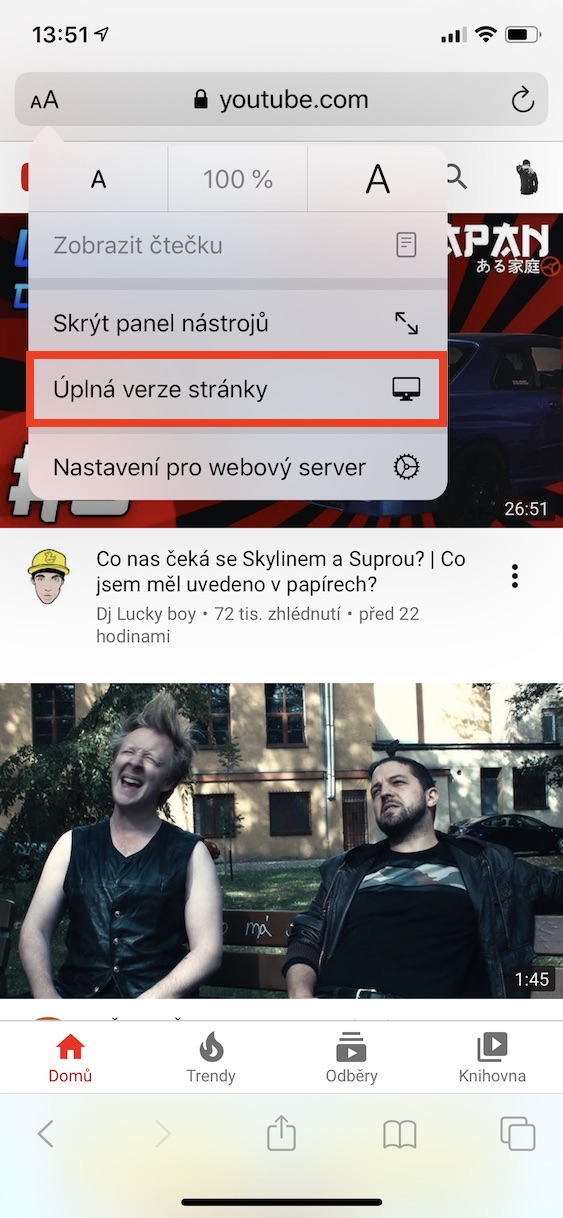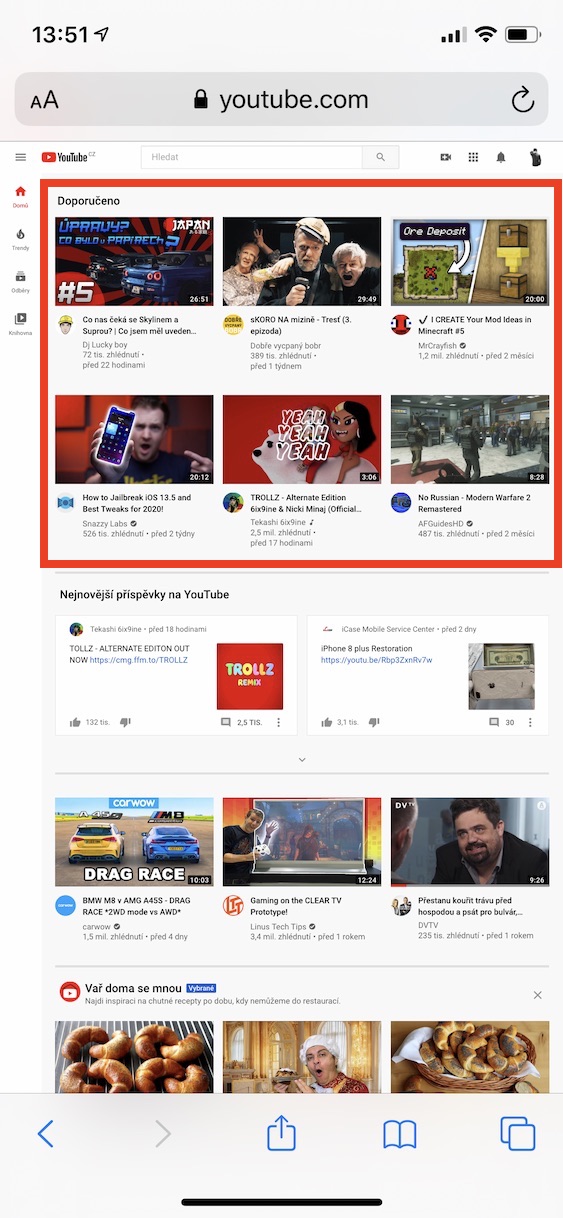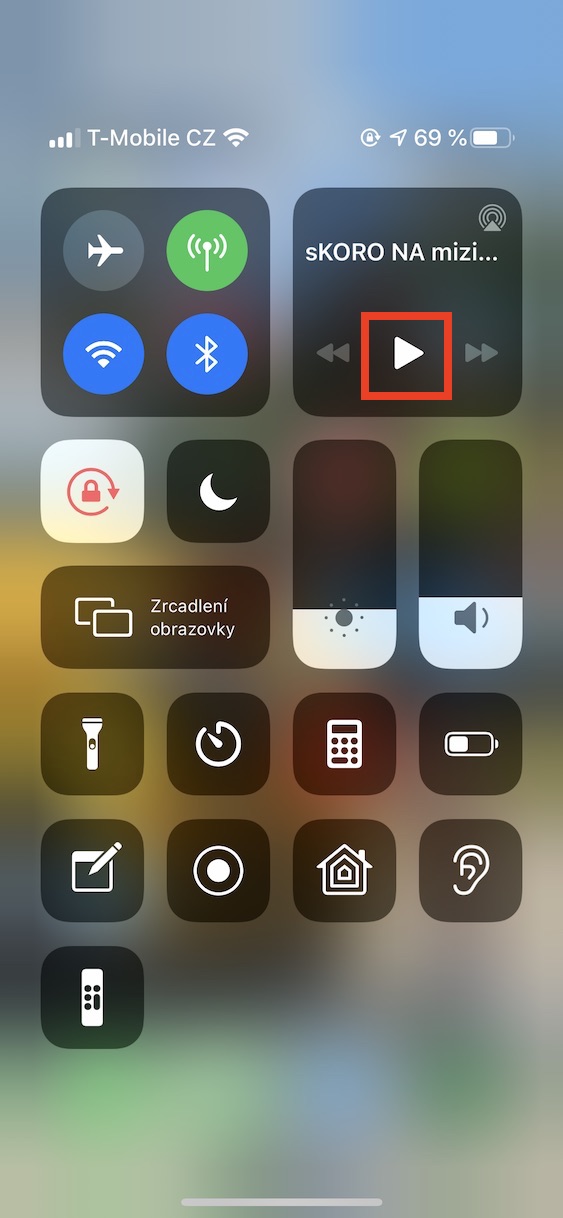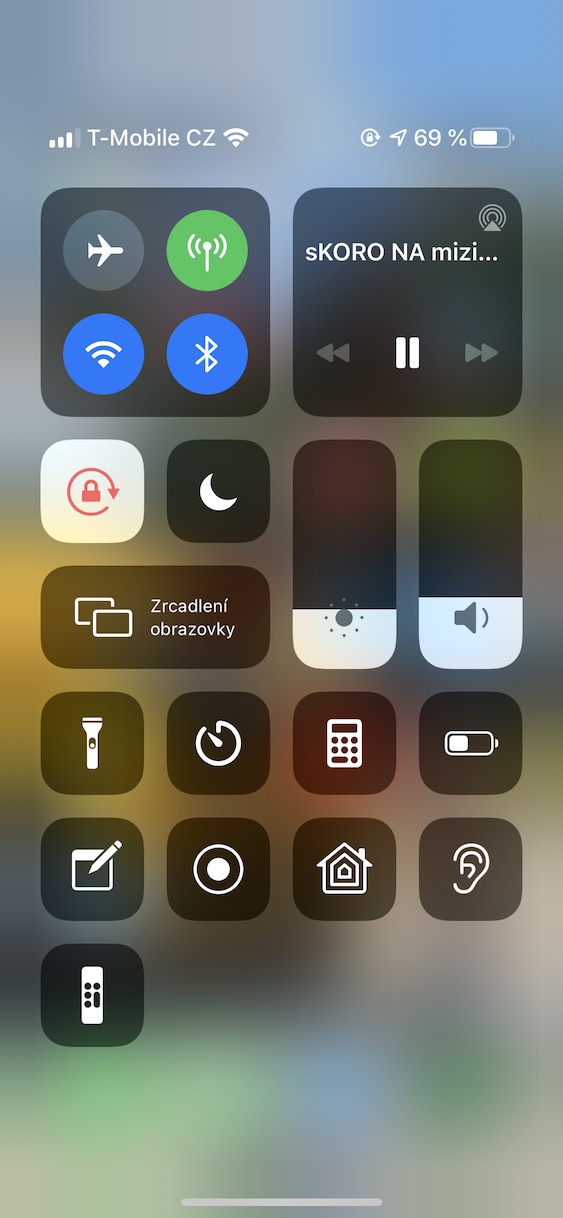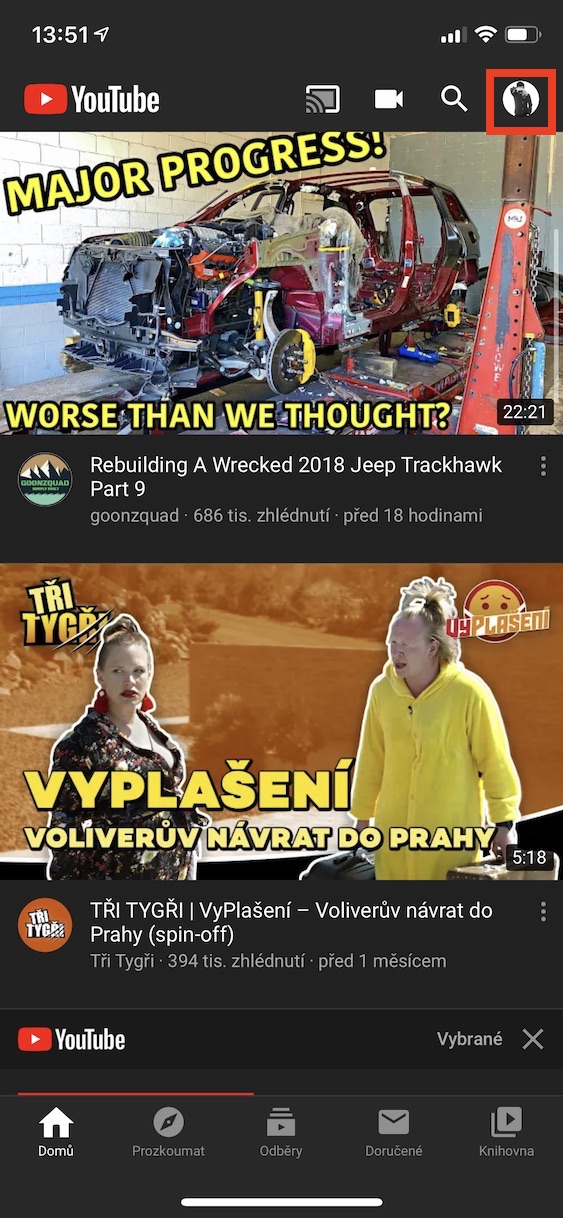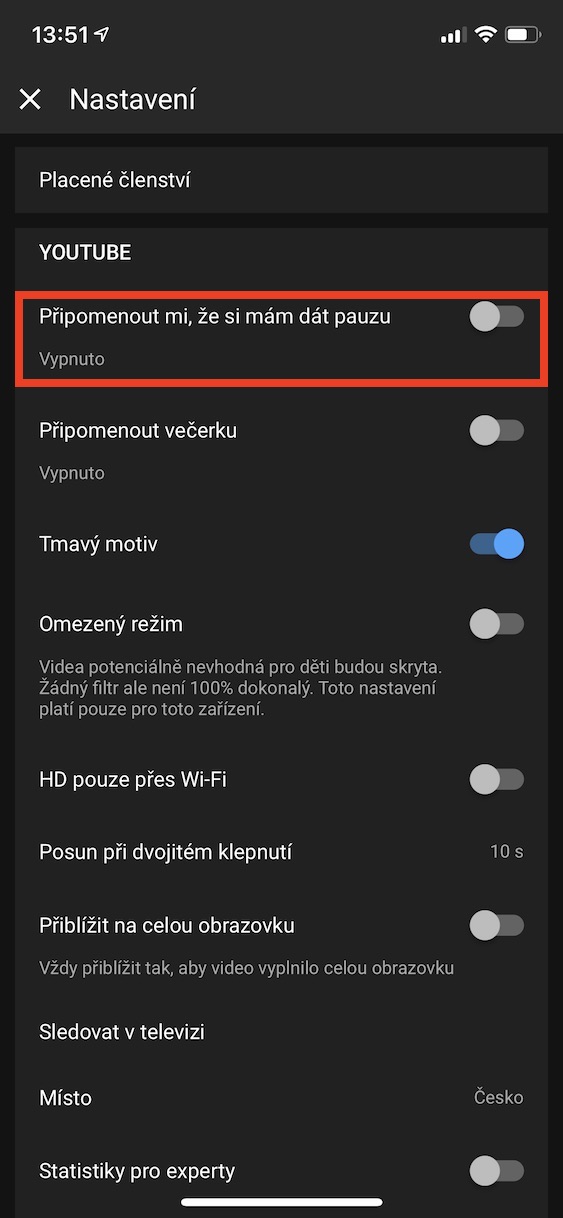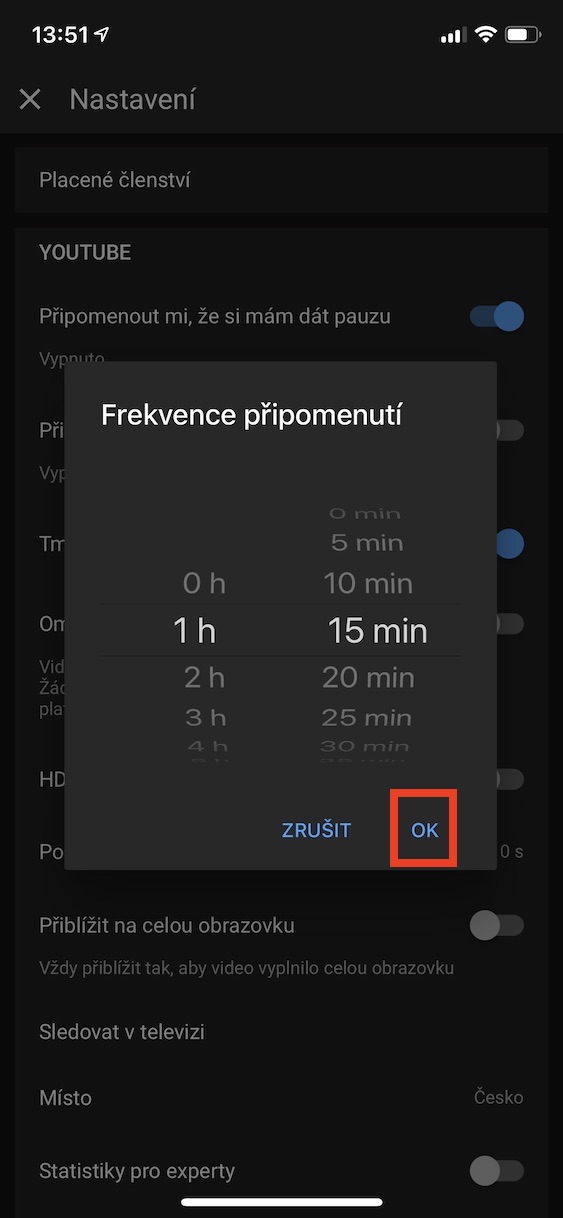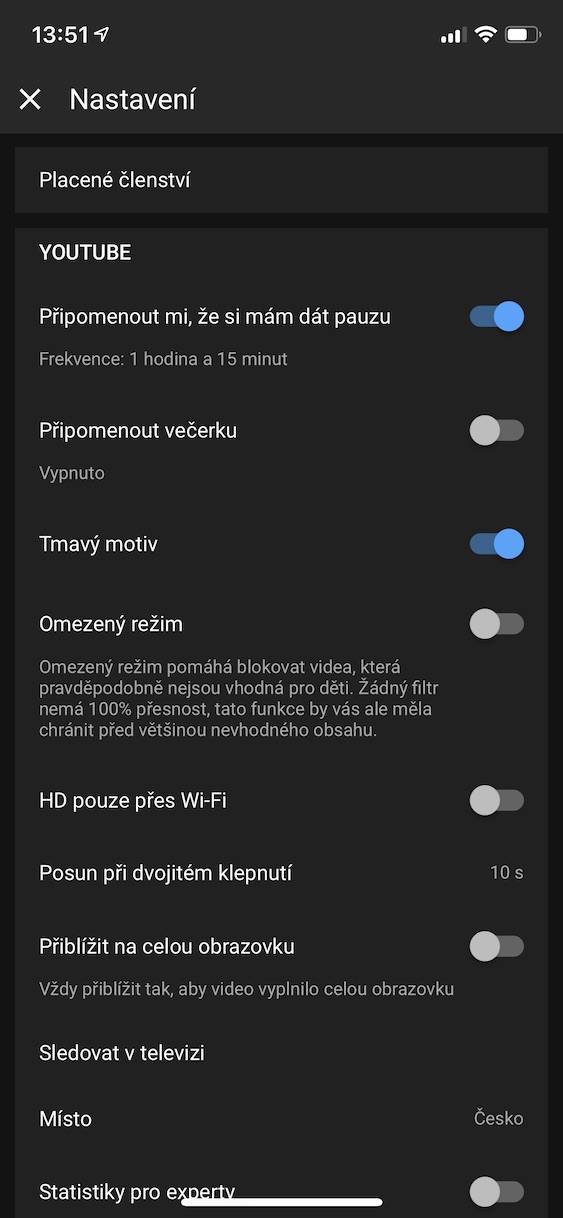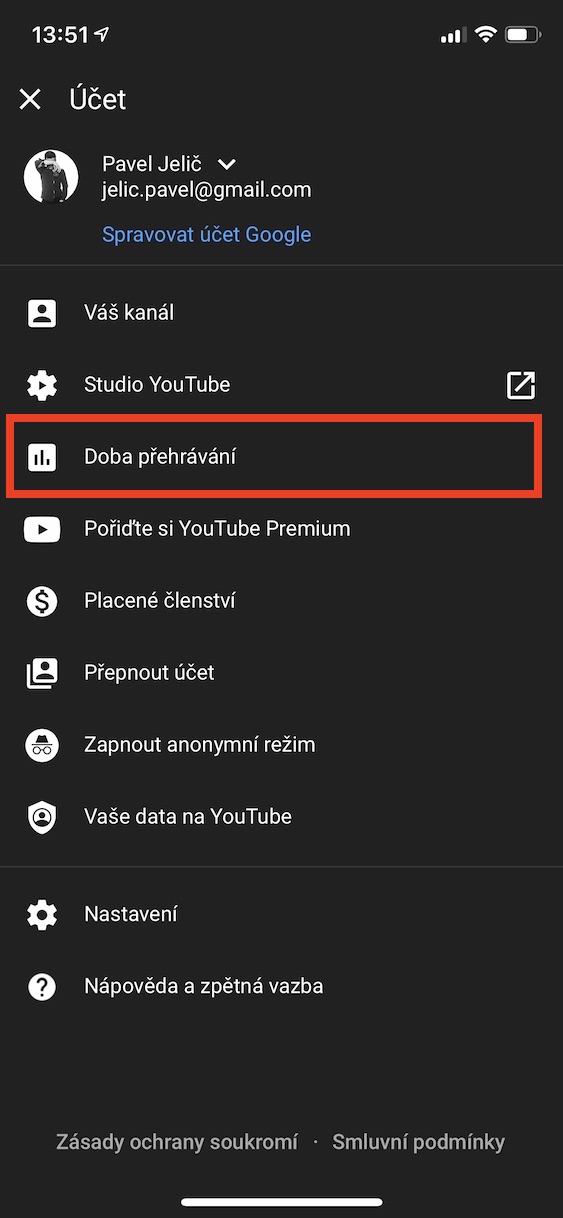Hapit tanan kanato naggamit sa social network nga YouTube sa usa ka punto, nga popular kaayo sa mga tiggamit alang sa kalingawan ug sa pagkat-on sa bag-ong impormasyon. Karon atong ipunting ang mga mapuslanon nga bahin nga tingali wala nimo nahibal-an.
Mahimo nga interes nimo

Pagpadala og mga video gikan sa imong telepono ngadto sa imong TV
Kung ikaw adunay usa ka smart TV, mahimo nimong kontrolon ang YouTube pinaagi sa imong telepono nga dili moadto sa TV. Sumpaysumpaya telepono o tablet sa samang Wi‑Fi network diin ang TV konektado, dayon ablihi kini YouTube ug i-tap ang icon sa ibabaw nga wala nga suok Ipadala. Pilia ang aparato nga gusto nimo ipadala ang video gikan sa lista. Gisuportahan pa gani sa YouTube app ang playback pinaagi sa AirPlay.
Kalidad sa video
Kanunay nga mahitabo kanimo nga ang video nga imong gidula dili maayo nga kalidad o, sa kasukwahi, nagdula ka sa YouTube sa mobile data nga kinahanglan nimo nga i-save. Aron makunhuran ang kalidad sa video, i-tap sa panahon sa playback tulo ka tuldok nga icon sa ibabaw nga tuo ug pagpili og opsyon Kalidad sa video. Sa kini nga menu, mahimo nimong pilion kung gusto nimo nga magdula sa 144p, 240p, 360p, 480p, 720p, 1080p ug uban pang mga kalidad, o mahimo nimong tugutan ang YouTube nga pilion ang kalidad nga awtomatiko base sa imong koneksyon sa Internet.
Pagdula og mga video sa background
Makadula ka pinaagi sa YouTube app gamit ang naka-lock nga telepono kung nakapalit ka sa YouTube Premium. Adunay ubay-ubay nga mga app sa App Store nga nagtugot sa pag-playback sa background, apan ang Apple kanunay nga nagtangtang niini sa padayon nga basehan. Bisan pa, kung gusto nimo gamiton ang YouTube sa background sa imong telepono, adunay usa ka yano nga solusyon. Ablihi ang aplikasyon Safari, adto sa panid sa YouTube ug i-tap ang ibabaw sa wala ang icon nga Aa, diin imong i-tap ang opsyon Bug-os nga bersyon sa site. Dayon sugdi ang video ug adto sa home screen. Kini mopahunong sa video, apan ikaw karon mosenyas sa pag-abli sentro sa pagkontrol, diin unya i-tap lang ang buton sa playback widget Pag-overheat. Sukad karon, mahimo ka nga magtrabaho gamit ang imong telepono o ipadayon kini nga naka-lock ug maminaw sa YouTube nga wala’y disturbo sa background.
Ihunong ang pahinumdom
Nahibal-an nimo kini: gusto nimo nga motan-aw og usa ka video ug mogugol og daghang oras uban kanila. Aron malikayan kini, mahimo nimong itakda ang YouTube aron pahinumdoman ka nga dugay ka nang nagtan-aw sa mga video. Sa YouTube app, i-tap ang icon Imong Account, balhin sa Mga setting ug i-klik ang opsyon Para pahinumdoman ko nga mupahuway. Pilia ang frequency diin ang YouTube magpahinumdom kanimo sa paghunong. I-tap aron makompleto ang setup OK.
Pagpakita sa oras sa pagdula
Kung naghunahuna ka kung pila ka oras ang imong gigugol sa YouTube, dili lisud mahibal-an. Sa YouTube app, pagpili og seksyon Imong Account, diin moadto ka sa opsyon Panahon sa pagdula. Makita nimo ang adlaw-adlaw nga average sa miaging 7 ka adlaw, ug mabasa nimo kung pila ka minuto o oras ang imong gigugol sa pagtan-aw sa mga video matag adlaw nga gilain.